Kontrakty
W tym rozdziale omówione zostaną kluczowe procesy związane z konfiguracją obsługi kontraktów.
Parametry transakcji kontraktowych
Dział zatytułowany „Parametry transakcji kontraktowych”W Kroku 8, opisanym w rozdziale “Pierwszych kroków konfiguracji” przeprowadziłeś początkowe ustawienia dotyczące obsługi kontraktów. Możesz je ponownie przejrzeć i dokonać w nich zmian, jeżeli istnieje taka potrzeba.
-
Przejdź do menu “Admin -> Kontrakty -> Ustawienia”, zweryfikuj wartości w polach, nanieś zmiany i zapisz je przy każdym edytowanym formularzu.
Znaczenie pól na tej liście jest następujące:
-
Czas pracy: Ilość godzin dnia roboczego Ustal ilość godzin pracy dziennie przez jednego pracownika zgodną z polityką firmy i przepisami prawa.
-
Czas pracy: Jednostka używana do kalkulacji: Określ, czy przy wycenach projektów czas pracy ma być rozliczany według standardowych godzin czy dni roboczych. Jeżeli Twoja firma realizuje głównie małe zlecenia możesz chcieć zmienić tą opcję na godziny.
-
Domyśle wsparcie prawne: Wybierz odpowiedni “Kontakt” z listy lub zezwól na automatyczne uzupełnianie pola danymi osoby tworzącej lub aktualizującej dokument.
-
Domyślne źródło zapytania dla nowego projektu: Wybierz konkretne “Źródło zapytania” z listy lub pozostaw pole puste z możliwością jego wyboru podczas tworzenia wyceny w systemie.
-
Domyślne ustawienie szczegółów wyceny w PDF: Zdecyduj, czy domyślnie wycena w wersji PDF ma zawierać widoczne kwoty.
-
Domyślny architekt: Wybierz odpowiedni “Kontakt” z listy lub zezwól na automatyczne uzupełnianie pola danymi osoby tworzącej lub aktualizującej dokument.
-
Domyślny: asystent kierownika projektu, brygadzista kierownik projektu, konstruktor, kosztorysant, przedstawiciel handlowy: Ustawienia równoważne z domyślnym architektem.
-
Domyślny procent marży dla materiałów: Określ marżę dla dodatkowych materiałów nieuwzględnionych w wycenie.
-
Domyślny status dla nowego projektu: Wybierz domyślny status dla nowego projektu zależny od sposobu zdobywania zleceń przez Twoją firmę.
-
Domyślny typ pracy dla nowego projektu: Wybierz “Rodzaj pracy” z listy dla każdej nowej wyceny, lub pozostaw puste pole z możliwością jego późniejszego wyboru.
-
Dzienny raport pogodowy (aktywne projekty na których pracują pracownicy): Określ, czy raporty pogodowe mają być generowane dla prac rozpoczynanych każdego dnia.
-
Fakturowanie: autonumeracja faktur: Ustaw automatyczne numerowanie kolejnych faktur wystawianych w systemie.
-
Fakturowanie: Domyślna stawka podatku VAT: Określ domyślną wartość podatku VAT na podstawie obowiązujących przepisów podatkowych.
-
Fakturowanie: Domyślny tekst w stopce: Dodaj informacje dotyczące płatności i danych do przelewu.
-
Fakturowanie: Domyślny termin: Określ domyślny termin zobowiązania finansowego nabywcy.
-
Fakturowanie: Domyślny typ faktury: Wybierz sposób rozliczania za etapy pracy.
-
Fakturowanie: Ostatni automatycznie wygenerowany numer faktury: Jeżeli korzystasz z autonumeracji i wcześniej korzystałeś z innego systemu do fakturowania wpisz ostatni numer wystawionej faktury w innym systemie, aby kontynuować numerację.
-
Fakturowanie: Prefix autonumeracji faktur: Ustal sposób zapisu numeru faktur objętych autonumeracją.
-
Funkcje: Pokaż pola dotyczące próbek materiałów: Wyświetlaj pola dotyczące weryfikacji materiałów przeznaczonych do projektu.
-
Funkcje: Pokaż pole „Identyfikator księgowy projektu”: Wyświetlaj pole umożliwiające wpisanie numeru księgowego dla projektu.
-
Funkcje: Pokaż pola w projekcie dotyczące ubezpieczenia: Wyświetlaj pola umożliwiające określenie zakresu wymaganego ubezpieczenia.
-
Funkcje: Pokaż w projekcie pola dotyczące generalnego wykonawcy: Wyświetlanie jednostki odpowiedzialnej za kompleksową realizację projektu.
-
Funkcje: Pokaż w projekcie pole daty otrzymania rysunków: Wyświetl pole umożliwiające uzupełnienie daty przekazania dokumentacji przez zleceniodawcę.
-
Funkcje: Pokaż w projekcie pole dotyczące kart charakterystyki substancji niebezpiecznych: Wyświetl pola dotyczące substancji niebezpiecznych do zastosowania w projekcie.
-
Funkcje: Pokaż w projekcie pole dotyczące weryfikacji materiałów: Wyświetl pola umożliwiające potwierdzenie zgodności materiałów z projektem.
-
Funkcje: Pokaż w projekcie pole przekazania oferty do księgowości: Wyświetl pole umożliwiające wpisanie daty przekazania oferty do księgowości w celu utworzenia rekordu dotyczącego projektu w oprogramowaniu księgowym.
-
Funkcje: Pozwól ustawić architekta: Wyświetl pole umożliwiające wpisanie architekta.
-
Funkcje: Pozwól ustawić asystenta kierownika projektu, kierownika projektu, konstruktora, wsparcie prawne: Ustawienia równoważne z architektem.
-
Zmień nazwy statusów projektów: Umożliwia edycję dowolnej nazwy statusu projektu w systemie.
-
UWAGA: Zmiana nazwy statusu projektowego zostanie automatycznie zastosowana we wszystkich projektach, w których ten status był używany.
PAMIĘTAJ: Pozostawienie pustych „domyślnych pól” umożliwi wybór dowolnej opcji z listy, niezależnie od uprawnień użytkownika tworzącego rekord.
Rodzaje projektów
Dział zatytułowany „Rodzaje projektów”Obszary określające działalność przedsiębiorstwa to inaczej rodzaje projektów, w których specjalizuje się dana firma. W Kroku 10, opisanym w rozdziale “Pierwsze kroki konfiguracji”, dokonałeś początkowych ustawień systemu. Ze względu na charakter firmy, rodzaje projektów mogą być różne np. montaż dachów, instalacje sanitarno-elektryczne, prace wykończeniowe wewnętrzne, remonty itp.
Dodawanie nowych rodzajów projektów do listy odbywa się według schematu:
-
Wybierz sekcję “Admin -> Kontrakty -> Rodzaje projektów”, zweryfikuj widoczne na liście rodzaje prac i dodaj kolejną nazwę za pomocą przycisku “Nowy”.
-
Uzupełnij formularz i zapisz za pomocą “Zatwierdź”.
UWAGA: Jeżeli rodzaj projektu ma być widoczny w ustawieniach projektu to ustaw przełącznik na “Aktywny”. Zawsze możesz go dezaktywować przesuwając go w drugą stronę.
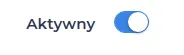
Zakresy prac
Dział zatytułowany „Zakresy prac”Zakresy prac wykorzystywane są przy wycenie projektów. W Kroku 11, opisanym w rozdziale “Pierwszych kroków konfiguracji” dokonałeś ich początkowych ustawień. Zakresy prac w zależności od profilu firmy, mogą być następujące:
-
Montaż dachów: Konstrukcja nośna dachu, deskowanie, pokrycie membraną, pokrycie papą, ułożenie dachówki, instalacja rynien i rur spustowych.
-
Instalacje sanitarno-elektryczne: Układanie instalacji wodno-kanalizacyjnych, montaż instalacji elektrycznych, układanie kabli, wykonanie rozdzielni elektrycznej.
-
Prace wykończeniowe wewnętrzne: Malowanie ścian, montaż paneli podłogowych, instalacja drzwi wewnętrznych.
UWAGA: Zakresy prac będą określały sposób ich wyceny za wykonaną usługę. Według tych ustawień naliczone zostaną proponowane koszty do wyceny.
Dodawanie nowych zakresów prac do listy odbywa się według schematu:
-
Wybierz sekcję “Admin -> Kontrakty -> Zakresy prac”, zweryfikuj widoczne na liście zakresy prac i dodaj kolejną nazwę za pomocą przycisku “Nowy”.
-
Określ dla niego sposób wyceny, wybierając jeden z dostępnych na liście. Więcej na temat dostępnych w systemie wycen, znajdziesz tutaj.
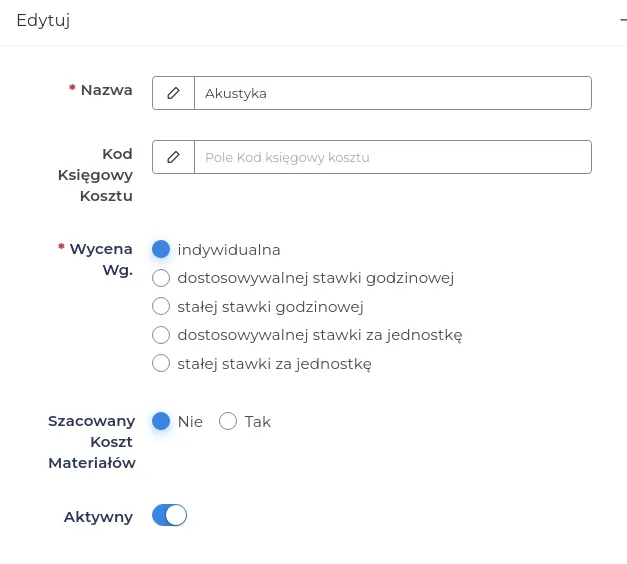
UWAGA: Jeśli z reguły klient dostarcza materiał na budowę we własnym zakresie lub chcesz go wyceniać indywidualnie, to dla pola “Szacowany koszt materiałów” ustaw przełącznik na “Nie”.
PAMIĘTAJ: Wybrany zakres prac wraz z warunkami wyceny będzie dostępny podczas jej wprowadzania do systemu, dopóki przełącznik w polu “Aktywny” będzie włączony.
- Zapisz formularz przyciskiem “Zatwierdź”.
Jeżeli interesuje Cię proces tworzenia wyceny w systemie oraz możliwość późniejszej modyfikacji ustawień, zapoznaj się z dokładnym opisem dostępnym tutaj.
Ustawienia planera pracy
Dział zatytułowany „Ustawienia planera pracy”Skuteczne zarządzanie czasem pracy uwzględnia kwestie związane z precyzyjną kalkulacją pensji pracowników. W Kroku 9, opisanym w rozdziale “Pierwszych kroków konfiguracji” dokonałeś początkowych ustawień, możesz je teraz zmienić jeżeli istnieje taka potrzeba.
-
Przejdź do menu “Admin -> Kontrakty -> Ustawienia planera”, zweryfikuj wartości w polach, nanieś zmiany i zapisz je przy każdym edytowanym formularzu.
-
Znaczenie pól na tej liście jest następujące:
- Czas bezpłatnej przerwy śniadaniowej: Jest to czas odliczany od czasu pracy przeznaczony na przerwę śniadaniową.
UWAGA: W Polsce pracownikom przysługuje płatna przerwa śniadaniowa, więc w polu tym wpisz wartość “0”. Dla krajów, gdzie przerwa śniadaniowa nie jest płatna, określ umowną ilość minut przerwy, za które nie przysługuje wynagrodzenie.
- Czas wysyłania powiadomień: Określa godzinę w której pracownik otrzymuje informację z nadchodzącym przydziałem do pracy tj. miejscem i godziną stawienia się na projekcie.
PAMIĘTAJ: Aby pracownik otrzymywał powiadomienia o przydziale do pracy, konieczne jest zainstalowanie aplikacji mobilnej Contractors.es na telefonie komórkowym przez pracownika.
- Domyślne godziny pracy: Zakres godzin pracy w poszczególnych dniach tygodnia.
UWAGA: Jeżeli pracownikowi przysługuje bezpłatna przerwa śniadaniowa to dolicz ją tutaj.
- Kalkulacja pensji: Ustalenia dotyczące wynagrodzenia za czas pracy w tygodniu, uwzględniające podstawową stawkę godzinową oraz nadgodziny.
UWAGA: Możesz zastosować indywidualne stawki dla konkretnego pracownika poprzez edycję kontaktu pracownika - zakładka HR.
-
Ostrzeżenie o spóźnieniu lub wcześniejszym opuszczeniu pracy: Margines czasowy (w minutach), po przekroczeniu którego system oznacza taki wpis ostrzeżegając o zaistniałej sytuacji.
-
Ostrzeżenie o zbyt dużej odległości od projektu: Określa odległość, powyżej której zostanie rekord przydziału do pracy oznaczony jako logowanie się poza terenem projektu.
PAMIĘTAJ: Limity informujące przełożonego o spóźnieniu, wcześniejszym opuszczeniu pracy i oddaleniu się od miejsca projektu są rejestrowane poprzez aplikację mobilną pracownika podczas jego logowania się do pracy i kończenia pracy. Te dane są pomocne w ocenie rzetelności pracownika.
- Zakres godzinowy kalendarza: Obejmuje zakres godzin widoczny na kalendarzu dając możliwość przydzielania pracy w tym zakresie czasu.
Rodzaje problemów
Dział zatytułowany „Rodzaje problemów”Zgłaszanie problemów na projektach jest kluczowym elementem wpływającym na jego skuteczne zarządzanie. Dzięki szybkiemu rozpoznaniu ewentualnych trudności, możliwe będzie podjęcie niezbędnych działań naprawczych. Określenie w systemie rodzajów problemów, pozwoli na ich sprawną segregację. Pracownicy, zgłaszając problem, wybierają z listy odpowiednią kategorię, co umożliwia przełożonemu określenie, jakie problemy są najczęstsze, oraz co może wymagać zmiany.
Problemy na budowie (nie związane z pogodną) mogą dotyczyć min.:
-
Opóźnień w dostawach materiałów.
-
Braku zgodności z przepisami budowlanymi.
-
Zatrudnienia pracowników.
-
Awarii sprzętów.
-
Konfliktów w zespole.
-
Złego zarządzania projektem.
Kategorie problemów kontraktowych dodasz w następujący sposób:
- Wybierz sekcję “Admin -> Kontrakty -> Rodzaje problemów”, zweryfikuj widoczne na liście nazwy problemów i dodaj kolejne za pomocą przycisku “Nowy”.
UWAGA: Jeżeli kategoria problemu ma być widoczna w innych sekcjach systemowych to ustaw przełącznik na “Aktywny”. Zawsze możesz go dezaktywować przesuwając go w drugą stronę.
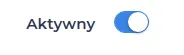
- Zapisz formularz przyciskiem “Zatwierdź”.
UWAGA: Zgłaszanie problemów związanych z pogodą przez pracowników jest możliwe poprzez aplikację mobilną. Dane pogodowe są automatycznie pobierane, co dodatkowo upraszcza i uwiarygadnia zgłoszenie.
PAMIĘTAJ: Dokładne zdefiniowanie potencjalnych problemów na budowie, które nie zależą od nas, może być przydatne w razie sporów z klientem. Stanowi to istotny dowód w przypadku niedotrzymania terminów, co mogłoby skutkować karą.
Kategorie wizytacji na projektach
Dział zatytułowany „Kategorie wizytacji na projektach”Przeprowadzanie wizyt kontrolnych należy do kompetencji wybranych pracowników i cel ich przeznaczenia może być różny.
Rodzaje wizyt kontrolnych mogą dotyczyć min.:
-
Inspekcje Budowlane: Pozwalają na sprawdzenie zgodności realizacji z projektem budowlanym oraz obowiązującymi przepisami. Inspekcje mogą obejmować różne etapy budowy.
-
Wizyty Techniczne: Skoncentrowane są na aspektach technicznych i specyfikacjach projektu. Umożliwiają skoordynowaną analizę działań zespołu technicznego.
-
Wizyty Bezpieczeństwa: Skupiają się na aspektach bezpieczeństwa pracowników i zgodności z normami BHP. Obejmują ocenę ryzyka oraz skuteczność działań zapobiegawczych.
-
Wizyty Problemowe: Służą do analizy i rozwiązania problemów napotkanych w trakcie realizacji projektu. Pozwalają szybko reagować na ewentualne komplikacje.
-
Wizyty Kontrolne: Służą do regularnej kontroli postępów prac na budowie. W trakcie wizyt kontrolnych można oceniać terminowość, jakość wykonania oraz dostosowanie do założonego planu.
Dostępne w systemie rodzaje wizyt możesz edytować lub dodać według schematu:
- Wybierz sekcję “Admin -> Kontrakty -> Rodzaje wizyt na budowie”, zweryfikuj widoczne na liście nazwy i dodaj kolejne za pomocą przycisku “Nowy’.
UWAGA: Jeżeli chcesz, aby podczas wizyty kontrolnej pracownik uzupełnił formularz “Dokładność oszacowania i postęp prac” to ustaw przełącznik na “Aktywny”.

PAMIĘTAJ: Wybrana kategoria wizytacji będzie dostępna podczas jej wprowadzania do systemu, dopóki przełącznik w polu “Aktywny” będzie włączony.
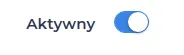
- Zapisz formularz przyciskiem “Zatwierdź”.
UWAGA: Wizyta na projekcie będzie widoczna na kalendarzu CRM pracownika.
Źródła zapytań ofertowych
Dział zatytułowany „Źródła zapytań ofertowych”Oznaczanie źródeł zapytań przy projektach pomoże lepiej zrozumieć, które kanały komunikacji są najskuteczniejsze, umożliwiając skierowanie zasobów na najbardziej efektywne metody pozyskiwania klientów.
Dostępne w systemie rodzaje źródeł zapytań możesz edytować lub dodać według schematu:
- Wybierz sekcję “Admin -> Kontrakty -> Źródła zapytań ”, zweryfikuj widoczne na liście nazwy i dodaj kolejne za pomocą przycisku “Nowy’ lub zmień nazwę za pomocą przycisku “Szybka edycja”.
- Zapisz formularz tworzenia lub zmiany przyciskiem “Zatwierdź”.
UWAGA: System automatycznie ustawia źródła zapytań ofertowych jako: “Reklamy”, “Social media”, “Strona internetowa” oraz “Z polecenia”.
PAMIĘTAJ: Wybrana kategoria będzie dostępna podczas jej wprowadzania do systemu, dopóki przełącznik w polu “Aktywny” będzie włączony.

Aby sprawdzić, które źródło zapytania ofertowego jest najskuteczniejsze, postępuj według poniższego schematu:
- Przejdź do sekcji „Kontrakty -> Projekty”, zresetuj filtry za pomocą przycisku „Cofnij zmiany”, a następnie wyświetl wszystkie rekordy na liście.
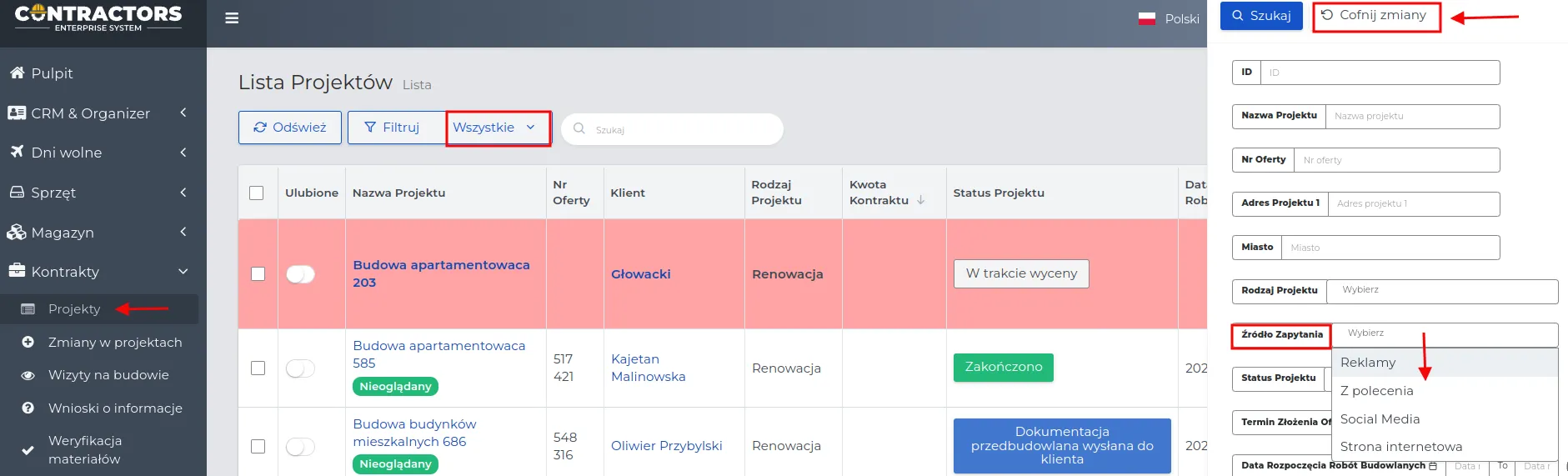
- W polu „Źródło zapytania” wybierz interesujący Cię kanał komunikacji i kliknij przycisk „Szukaj”.
UWAGA: Możesz wybrać do analizy więcej niż jedno źródło zapytania, ale wyniki nie będą przedstawiały danych jednostkowych dla każdego z nich.
- Na liście pozostaną tylko wybrane wpisy, a ich łączna liczba zostanie podana u dołu listy.
PAMIĘTAJ: Dzięki filtrowaniu szczegółowemu możesz dodatkowo ograniczyć listę, np. do zakresu dat, rodzaju projektów lub grup osób związanych z danym kontraktem.
Dodatkowe pola projektów
Dział zatytułowany „Dodatkowe pola projektów”Dodatkowe pola w projektach umożliwiają dostosowanie systemu do specyfiki różnych realizacji. Służą do przechowywania istotnych danych, ułatwiają wyszukiwanie, filtrowanie oraz analizę informacji, zapewniając lepszą organizację i kontrolę nad projektem.
Wśród dostępnych ustawień dla każdego pola znajdują się opcje:
-
Edytowalne (wymagane) – użytkownik musi wprowadzić wartość, aby kontynuować.
-
Edytowalne – pole można edytować, ale nie jest obowiązkowe.
-
Widoczne, nieedytowalne – pole jest wyświetlane, ale nie można w nim dokonywać zmian.
-
Ukryte – pole nie jest widoczne dla użytkownika.
UWAGA: Dodatkowe pola projektów są widoczne w zakładce „Szczegóły”. W zależności od konfiguracji mogą być obowiązkowe lub opcjonalne do uzupełnienia.
Aby stworzyć “Dodatkowe pola projektów” postępuj według kolejności:
-
Przejdź do menu “Admin -> Kontrakty -> Dodatkowe pola projektów” i wybierz przycisk “Nowy”.
-
Uzupełnij formularz dla którego znaczenie pól jest następujące:
-
Nazwa: Przykładowy tytuł pola ze zmiennymi, np. Rodzaj dachu, Uzbrojenie, Droga dojazdowa.
-
Typ: Sposób wprowadzania danych przez zalogowanego użytkownika.
- Tekst krótki - dowolny wpis w polu, który można oznaczyć jako „Unikalna wartość”, zapobiegając dublowaniu nazw lub numerów dokumentów w równolegle trwających projektach.

UWAGA: Jeśli „Unikalna wartość” nie jest aktywna, wpisy w polu „Tekst krótki” mogą powtarzać się w różnych projektach.
- Liczba całkowita - zakres wartości, w którym musi mieścić się zmienna.
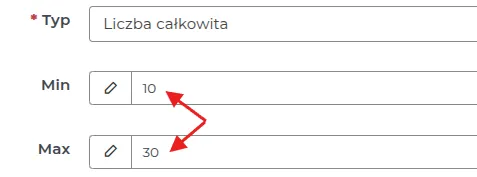
UWAGA: Jeśli wprowadzone przez użytkownika dane przekroczą dozwolony zakres, system wyświetli odpowiedni komunikat.

-
Liczba ułamkowa - wartość w systemie dziesiętnym, działająca analogicznie do “Liczby całkowitej”.
-
Tak/Nie – wybór między dwiema dostępnymi opcjami.
PAMIĘTAJ: Przy tym ustawieniu użytkownik wybierze jedną z opcji za pomocą suwaka aktywności.
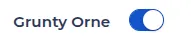
-
Data - wybór daty z kalendarza, umożliwiający jej powiązanie z projektem.
-
Data i czas - wybór daty z kalendarza oraz godziny powiązanej ze zmienną.
PAMIĘTAJ: Użytkownik może wybrać zarówno datę, jak i godzinę, korzystając z ikonki zegara pod kalendarzem.
-
Tekst wieloliniowy - pole umożliwiające wprowadzenie obszernego wpisu zawierającego wiele linii tekstu.
-
Lista wyboru jednokrotnego - możliwość wyboru jednej opcji spośród określonych w polu „Możliwe opcje”.
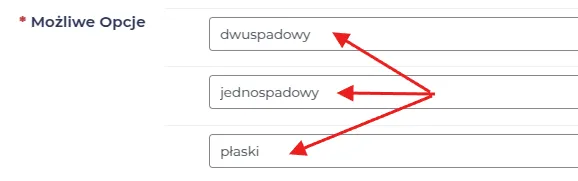
PAMIĘTAJ: Przy tym ustawieniu użytkownik będzie mógł wybrać z listy jedną z wprowadzonych “Możliwych opcji”.
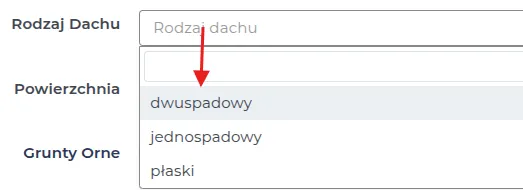
- Lista wyboru wielokrotnego - możliwość wyboru więcej niż jednej opcji spośród określonych w polu „Możliwe opcje”.
PAMIĘTAJ: Po wybraniu jednej z opcji użytkownik będzie mógł wybrać kolejną z listy lub usunąć dotychczas wybraną opcję za pomocą krzyżyka.

-
Opcja wyboru jednokrotnego oraz wielokrotnego – działają analogicznie do “List wyboru”, ale sposób ich zaznaczania różni się.
PAMIĘTAJ: W tym przypadku użytkownik wybiera jedną lub kilka opcji, klikając je bez rozwijania listy.

-
Referencja: Określa, gdzie w systemie będą widoczne utworzone pola dodatkowe.
-
Ofertowanie projektu & Projekt – pola dostępne zarówno na etapie ofertowania, jak i realizacji projektu.
-
Oferta projektu & Projekt – pola widoczne w ofercie oraz w późniejszym etapie realizacji.
-
Tylko projekt – pola pojawią się wyłącznie w widoku projektu.
-
UWAGA: W zależności od przypisanej lokalizacji, pola dodatkowe będą dostępne przy różnych statusach ofertowania, ofert i projektów.
- Sprawdź wszystkie dostępne statusy i określ poziom ich dostępności.
UWAGA: Jeśli pierwszy status oferty lub projektu pozostanie widoczny, nie będzie możliwe ukrycie kolejnych, występujących po nim statusów.
PAMIĘTAJ: Dodatkowe pole projektu stanie się widoczne dopiero wtedy, gdy odpowiedni status oferty projektowej lub projektu zostanie osiągnięty, a poprzedzające go statusy były ukryte.
- Określ aktywność tworzonego pola dodatkowego w wybranej referencji oznaczając suwak na “Tak”.
UWAGA: Jeśli chcesz, aby nazwa dodawanego pola dodatkowego pojawiała się w kolumnie listy rekordów, aktywuj opcję „Pokaż na liście”.
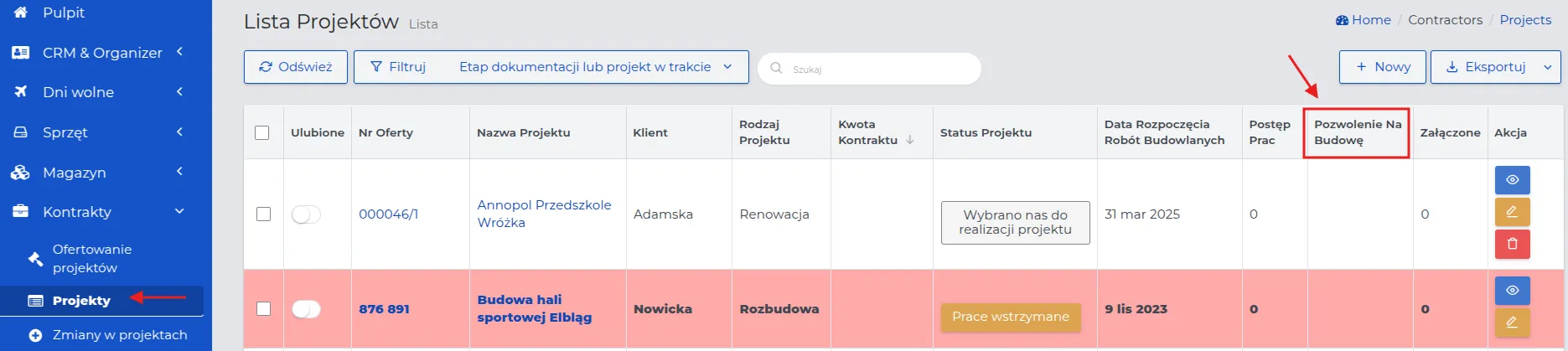
UWAGA: Pole dodatkowe nie może zostać usunięte z listy, jeśli zostało powiązane chociaż z jednym rekordem w systemie.
PAMIĘTAJ: Jeśli możliwa opcja została wybrana w przynajmniej jednym projekcie, zmiana jej nazwy sprawi, że stara nazwa pozostanie dostępna w tych projektach, w których była wcześniej używana.
PAMIĘTAJ: Każda aktualizacja nazw pól dodatkowych, dla których ustawiono ich aktywność, będzie dostępna w referencjach, niezależnie od terminu dodania rekordu w systemie.
- Zapisz zmiany za pomocą przycisku “Zatwierdź”.
PAMIĘTAJ: Tworzone pola dodatkowe będą dostępne na liście “Filtrowania szczegółowego”, co pozwoli na łatwe wyszukiwanie pożądanych rekordów po oznaczeniu konkretnej zmiennej.
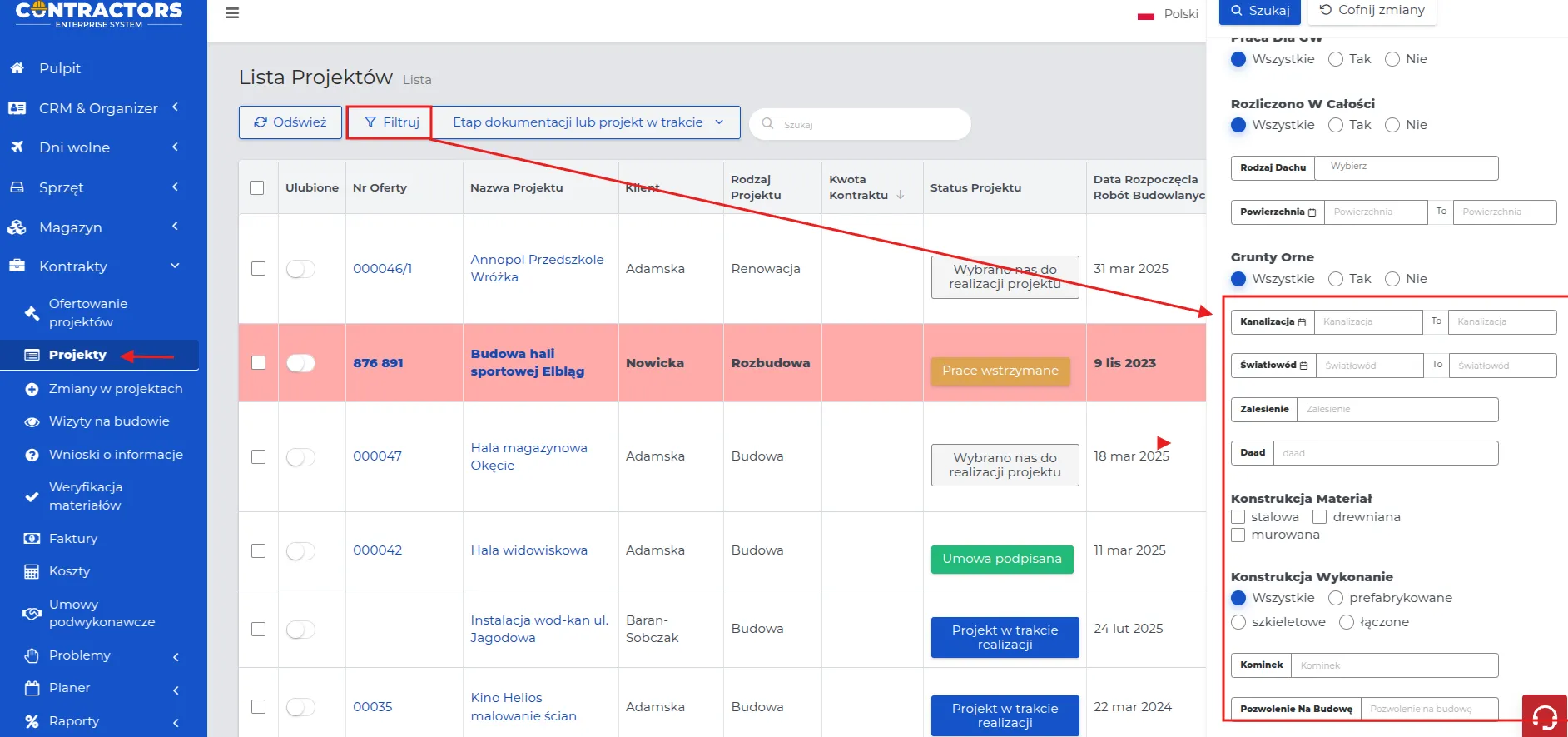
Szablony etapów projektów
Dział zatytułowany „Szablony etapów projektów”Rozliczanie zadań w projekcie jest łatwiejsze, gdy prace podzielone są na etapy. W sekcji „Etapy projektów” można określić główne fazy, takie jak Prace przygotowawcze, Posadzki, Parter, Fundamenty czy Dach. Etapy są powiązane również z rozliczeniami (w przypadku rozliczeń etapowych).
Aby tworzenie etapów było automatyczne należy zdefiniować szablony w ustawieniach administracyjnych.
Aby utworzyć nowy „Szablon etapów projektów”, postępuj według kolejności:
-
Przejdź do menu “Admin -> Kontrakty -> Szablony etapów projektów” i wybierz przycisk “Nowy”.
-
Wypełnij formularz, zwracając uwagę na znaczenie poszczególnych pól:
-
Nazwa etapu: Wpisz nazwę rozpoznawczą, np. konkretny etap („Posadzki”) lub numer porządkowy.
-
Aktywny: Pozostaw suwak włączony, jeśli etap ma być widoczny na liście.
-
Zależy od: Wskaż etap, którego zakończenie jest wymagane, aby można było rozpocząć to zadanie.
-
Zależne: Wskaż etap, którego rozpoczęcie zależy od ukończenia bieżącego zadania.
-
Reguły przyporządkowywania: Dodaj nowy „Zakres prac” spośród dostępnych na liście. Zakresy te będą zawsze przypisywane do tego etapu.
-
Frazy kluczowe w opisie zakresów prac: Wpisz nazwy, które system będzie wyszukiwał w opisach zakresów prac podczas tworzenia cennika.
-
UWAGA: Zakresy zawierające podane frazy zostaną automatycznie przypisane do tego etapu w momencie przygotowania umowy.
PAMIĘTAJ: Jeśli nie wprowadzisz żadnej frazy, etap będzie pasował do wszystkich prac, których zakresy zgadzają się z dodanymi regułami.
Przykład: Zakresy prac przypisane do etapu Fundamenty.
W ustawieniach dla tego rodzaju zakresu prac wpisane zostały frazy kluczowe: prace przygotowawcze, wykopy, zbrojenie, betonowanie, izolacja.
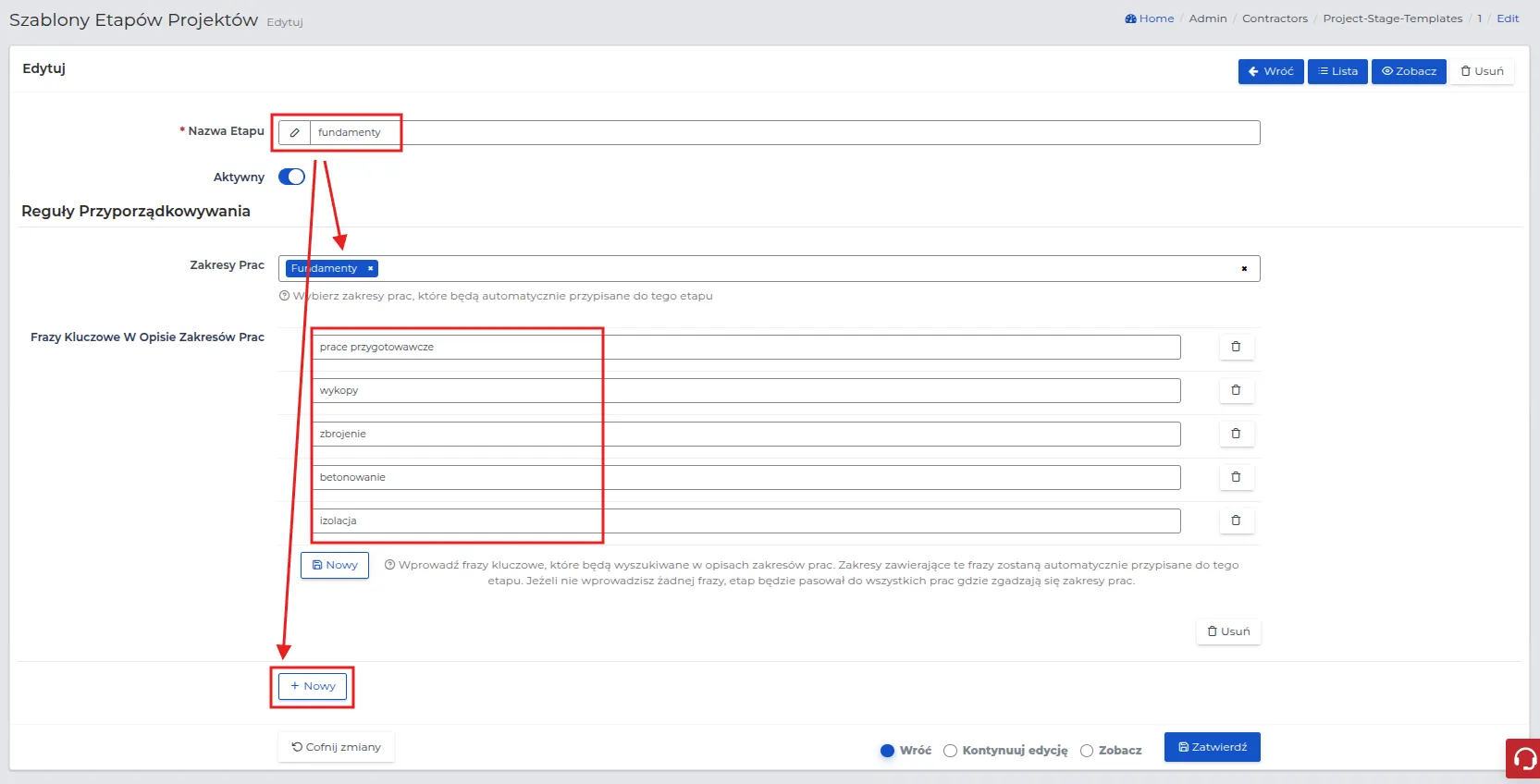
UWAGA: Etap Fundamenty można podzielić na dwa lub więcej zakresów prac o tej samej nazwie, wpisując jednak oddzielnie frazy kluczowe dla każdego z nich. Dzięki temu system będzie automatycznie przypisywał odpowiednie zadania do właściwego podetapu.
PAMIĘTAJ: Jeśli użytkownik podczas tworzenia etapów prac nie wprowadzi wszystkich wymaganych fraz kluczowych, etap nie pojawi się na liście lub zakres prac nie zostanie przypisany do etapu.
Etapy mogą być zależne pomiędzy sobą, tak aby zachować odpowiednią kolejność, a zarazem móc realizować dwa etapy jednocześnie. Funkcja ta jest analogiczna i powiązana z funkcją tworzenia zadań sekwencyjnych w danym etapie w harmonogramie projektu.
Typy zadań w harmonogramach projektów
Dział zatytułowany „Typy zadań w harmonogramach projektów”W harmonogramach projektów zadania mogą mieć różne typy i zależności, które określają kolejność realizacji prac.
W systemie ustawić możesz zadania z podziałem na:
-
Zadania sekwencyjne – niektóre zadania muszą być zakończone, zanim rozpoczną się kolejne prace. Przykład: fundamenty muszą być ukończone, zanim można rozpocząć konstrukcję parteru.
-
Zadania równoległe – niektóre prace mogą być prowadzone jednocześnie, jeśli nie występują między nimi zależności. Przykład: równoczesne prace instalacyjne w różnych częściach budynku.
Utworzenie zadań pozwala podczas tworzenia harmonogramu prac:
-
łatwo zobaczyć, które zadania są w toku, zakończone lub gotowe do rozpoczęcia,
-
monitorować postęp projektu i unikać konfliktów między etapami,
-
precyzyjnie planować pracę oraz rozliczać projekty.
PAMIĘTAJ: Zależności typów zadań w harmonogramie działają w obrębie jednego etapu projektu.
UWAGA: Dla projektów podzielonych na kilka etapów system ogranicza możliwość przydzielania zakresów prac wg. danego etapu, np. nie można przydzielić kładzenia dachówek do etapu fundamentów.
Aby utworzyć „Typy zadań harmonogramu projektów” postępuj według kolejności:
-
Przejdź do menu “Admin -> Kontrakty -> Typy zadań harmonogramu projektów” i wybierz przycisk “Nowy”.
-
Wypełnij formularz, zwracając uwagę na znaczenie poszczególnych pól:
-
Nazwa typu zadania: Określ rodzaj zadania, dla którego ma zostać ustawiona zależność od innych prac projektowych.
-
Kolor: Wybierz barwę, w jakiej zadanie będzie wyświetlane w planerze.
-
Zależy od: Wskaż zadanie, którego zakończenie jest wymagane, aby można było rozpocząć to zadanie.
-
Zależne: Wskaż zadanie, którego rozpoczęcie zależy od ukończenia bieżącego zadania.
-
Opóźnia zadania zależne (dni): Określ liczbę dni, jaka powinna upłynąć po zakończeniu poprzedzającego zadania, zanim można rozpocząć zadanie zależne.
-
Aktywny: Ustaw na „Tak”, jeśli zależność dla tego zadania ma być aktywna.
- Zapisz zmiany za pomocą przycisku “Zatwierdź”.
Przykład: Poniżej pokazano, jak ustawione typy zadań z zależnościami wyglądają na liście w systemie oraz jak te zależności przekładają się na harmonogram prac w praktyce.
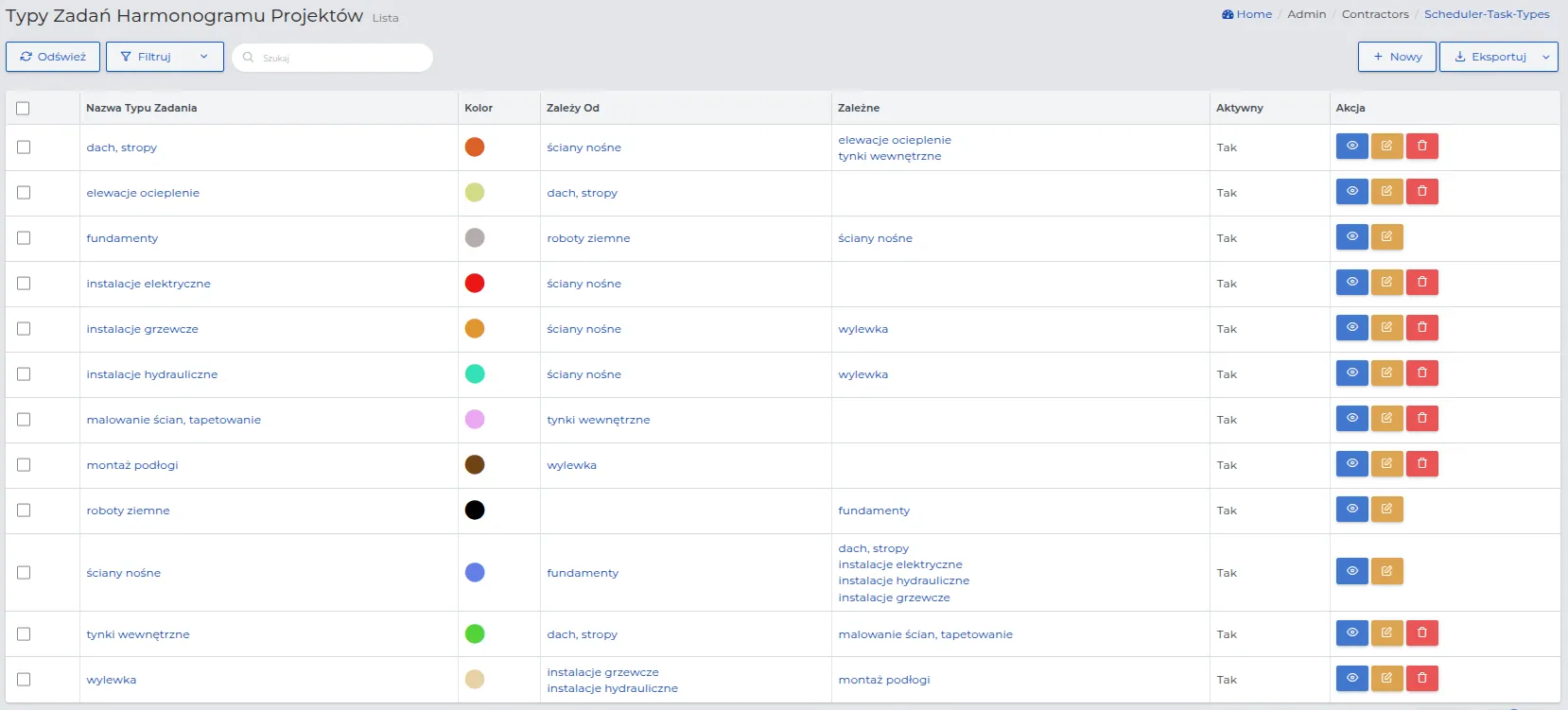
W praktyce w harmonogramie:
-
Roboty ziemne rozpoczynają się jako pierwsze – nie zależą od żadnego zadania.
- Po zakończeniu robót ziemnych możliwe jest rozpoczęcie fundamentów.
-
Fundamenty startują po zakończeniu robót ziemnych.
- Po ich zakończeniu system umożliwia rozpoczęcie: ścian nośnych.
-
Ściany nośne rozpoczynają się po fundamentach.
-
Po ich zakończeniu możliwe jest rozpoczęcie:
-
dachu i stropów,
-
instalacji elektrycznych,
-
instalacji hydraulicznych,
-
instalacji grzewczych.
-
-
-
Dach i stropy rozpoczynają się po ścianach nośnych.
- Po ich zakończeniu można rozpocząć: elewacje ocieplenie i tynki wewnętrzne.
-
Instalacje grzewcze, instalacje hydrauliczne i instalacje elektryczne mogą rozpocząć się po ścianach nośnych.
-
Elewacje ocieplenie startuje po zakończeniu dachu i stropów.
-
Tynki wewnętrzne rozpoczynają się po dachu i stropach.
- Po zakończeniu tynków możliwe jest rozpoczęcie: malowania ścian i tapetowania.
-
Malowanie ścian i tapetowanie startuje po zakończeniu tynków wewnętrznych.
- Po ich zakończeniu możliwy jest montaż podłogi.
-
Wylewka startuje po zakończeniu instalacji grzewczych i hydraulicznych.
-
Montaż podłogi rozpoczyna się po wykonaniu wylewki.
PAMIĘTAJ: Dla tych typów zadań, w których konieczne jest określenie liczby dni opóźniających rozpoczęcie kolejnego powiązanego zadania lub etapu, ustaw odpowiednią ilość dni. W ten sposób użytkownik tworzący harmonogram prac będzie widział, po jakim czasie kolejne zadania/etapy mogą rozpocząć się najwcześniej.
PAMIĘTAJ: Nie wszystkie zadania wymagają opóźnienia czasowego. To, w jaki sposób ustawisz te zależności, zależy od specyfiki i potrzeb firmy.